Este archivo templatedetails.xml es el “instalador” de la plantilla. Joomla lo utiliza además para saber las posiciones de la misma. Sin este archivo no podremos instalarla. Además el CMS lo utiliza para mostrar el template en el “Gestor de Plantillas” del back-end o administración, motivo por el cual es obligación hacerlo.
Mi template
2009/04/11
Miguel Tuyaré
info@moatsoft.com.ar Esta dirección electrónica esta protegida contra spam bots. Necesita activar JavaScript para visualizarla
http://www.moatsoft.com.ar
© copyright 2009
GNU1.0.0
Mi primer template para Joomla!
index.php
css/template.css
images/banner.jpg
images/fondo.jpg
images/bullet.gif
images/fondonav.gif
right
top
user3
También se utiliza para determinar parámetros en el caso de plantillas más complejas como por ejemplo sucede con el template “ja_purity” que se instala por defecto con Joomla.
Además del archivo “templateDetails.xml” también se estila incorporar una imagen de 206x150px de tamaño que es una “muestra” o “miniatura” del aspecto de la plantilla instalada.
Esta miniatura se ve cuando pasamos con el mouse por encima del nombre en el “Gestor de plantillas” del back-end o administrador de Joomla.
Como ya terminamos esta primer plantilla, vamos a probarla pero primero verifiquemos lo siguiente:
1- Que dentro de la carpeta “templates” de la instalación de Joomla esté la carpeta “mitemplate”
2- Que dentro de esta carpeta esté el archivo “index.php”, el archivo “templateDetails.xml” y las carpetas “css” e “images”.
3- Que dentro de la carpeta “css” esté el archivo “template.css”
4- Que dentro de la carpeta “images” estén los archivos: “banner.jpg”, “fondo.jpg”, y “fondonav.gif”. Las demás no las necesitamos.
Si todo está correcto, vayamos al administrador de Joomla a “Extensiones” ? “Gestor de plantillas”. Ahi veremos la nuestra titulada “mitemplate”. Seleccionenla y luego presionen el botón “Predeterminado” de la esquina superior derecha.
Si quieren pueden hacer una “Previsualización” pero les aclaro que primero debemos acondicionar los módulos según los sectores que definimos.
Para que todo se vea bien, vayan a “Extensiones” –> “Gestor de Módulos”.
Debajo de la página van a ver un menú descolgable que se titula “Mostrar núm.” y seleccionen todo.
Luego vayan más arriba, al lado del título “Núm” y marquen la casilla de verificación para que se seleccionen todos los módulos y presionen el botón “Deshabilitar”.
Finalmente habiliten como sigue haciendo click sobre el nombre del módulo:
Módulos “Menú principal”: fíjense que hay dos, si es el que indica como nombre “topmenu” denle la posición “user3” y además busquen debajo dentro de “Otros parámetros” -> “Espaciador” y pónganlé el signo de mayor “>”.
Si en cambio, el nombre es “mainmenu” denle la posición “right”.
Módulo “Buscar”: denle la posición “right”.
Módulo “Acceder”: idem anterior
Ahora si, presionen “Previsualizar” y ya pueden ver cómo quedó nuestra plantilla que deberá parecerse a esta:
Capítulo XI – Usando los estilos propios de Joomla!

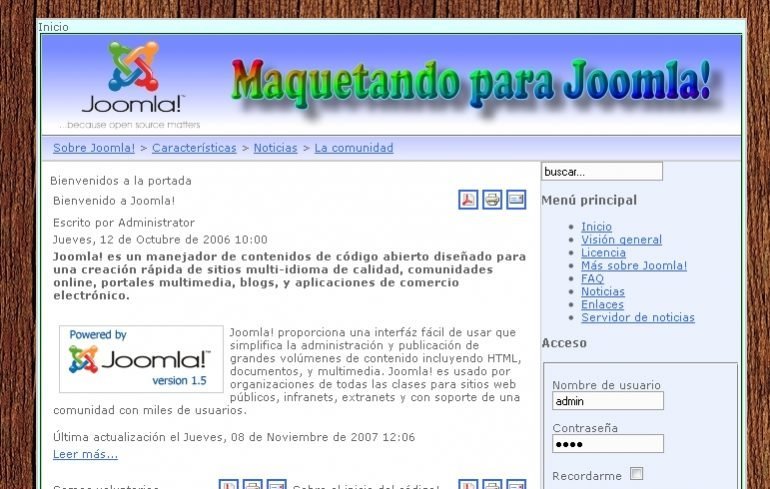
Muy bueno el tutorial… me interesaba, para poder utilizar divs y realizar mejores diseños utilizando joomla… y lo he logrado!! Solo me tira un error : XML Parsing Error at 8:34. Error 4: not well-formed (invalid token) … no se que será, pero ya l oencontraré…
Saludos!
A mi no me sale la plantilla final acorde con tu foto. Solo me sale la cabecera.
He subido al servidor incluso tus archivos y nada.
¿A qué puede ser debido?
Gracias de antemano. Un abrazo